接入网线后显示受限连接
主要症状:当遇到此类故障时,通常症状为连接网线后,电脑任务栏最右端的网络状态显示仍为“受限的网络连接”(见图一.2-1)。

图一.2-1
有时候,此状态指示可能显示为正常,但是左键单击该图标,在出现的菜单中发现有线网络连接的状态为“未识别的网络”(见图一.2-2),这亦视为一种受限连接的情况.
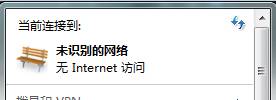
图一.2-2
可能原因:当出现上述故障时,常见原因按照可能性降序排列:
电脑IP配置有误;
程序冲突造成假死现象;
网线连接不佳;
端口状态问题(单台电脑直连端口的情况)。
确诊手段与修复措施:观察到相应症状后,右键单击图中的网络图标,在出现的菜单中单击“打开网络和共享中心”,在网络和共享中心界面的“查看活动网络”分栏下,找到有线连接对应的项目,并点击对应的“连接”下的子项(图一.2-3),打开连接状

图一.2-3
态对话框,并单击“属性”按钮,打开连接属性对话框。在属性对话框的“此链接使用以下项目”的选单中,找到“Internet协议版本4(TCP/IPv4)”选项(见图一.2-4),选中该选项,并单
图一.2-4

击“属性”按钮打开相应的属性对话框。向报修人询问其校园网IP后,核对其中的IP配置是否正确(例见图一.2-5)。其中,“IP

图一.2-5
地址”一栏填写报修人的IP,默认网管则为报修人IP的前3组加上末组改为“1”。例如,报修人IP为“115.154.109.45”,那么其网关应设置为“115.154.109."

如经核对发现IP设置有误,则按上述方法修正,并单击“确定”以保存各项设置并关闭窗口。等候片刻待设置生效,观察故障是否解决,若仍未解决,或IP配置经确认无误,则考虑可能由于部分程序冲突造成了网络假死(联通的DrCOM客户端与电信ADSL的校园翼讯客户端等均有可能造成此类问题)。此时将接入电脑的网线插拔一下,让电脑再次识别网络,仍无效,则尝试重启计算机,观察故障是否排除。
若故障仍为排除,则考虑物理连接部分是否存在问题,返回本手册章节一、1中测试网线的方法,进行测线。若是单台电脑直连端口时,亦考虑可能为端口的物理连接不佳,测试方法仍同章节一、1中所写。
若经过上述排查,问题仍不能得到解决,如果是单台电脑直连端口的情况,则有可能是楼层交换机处对本端口的配置发生异常。由于我们现在仍没有权限配置端口,故记录报修人故障状况,上报老师,其他难以排除的疑难故障亦同。